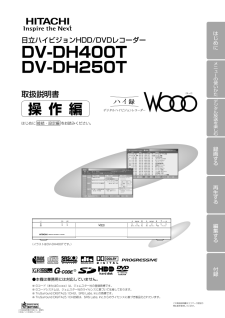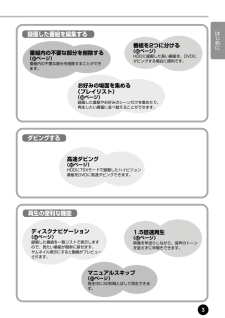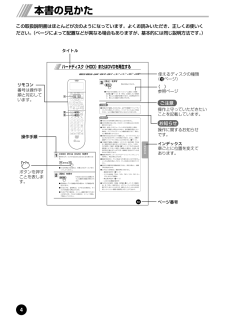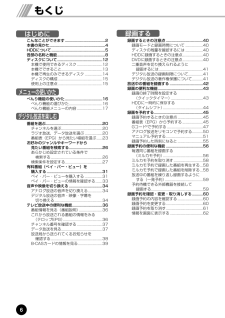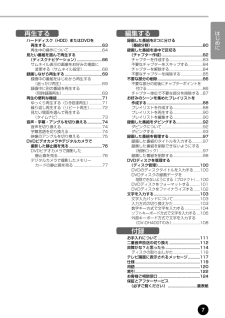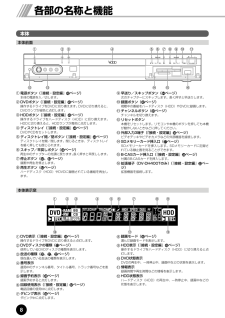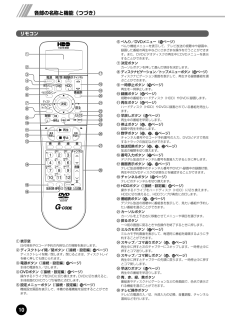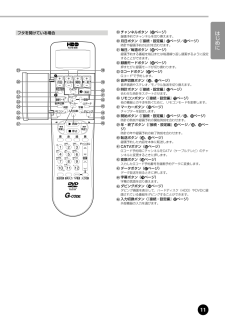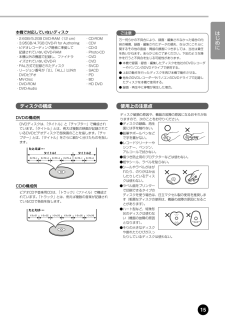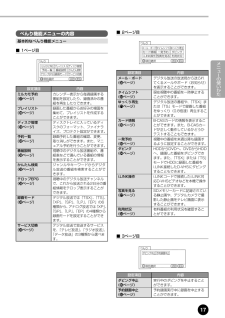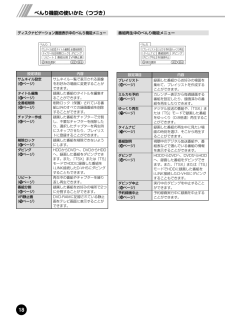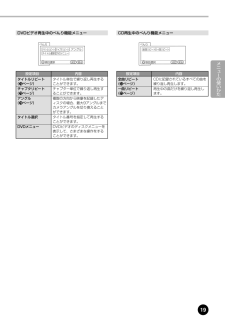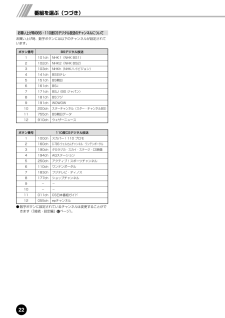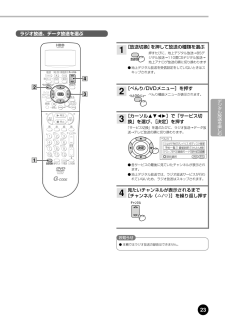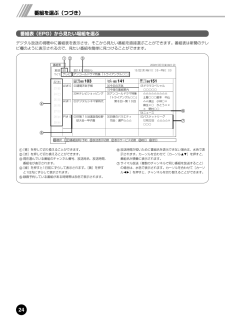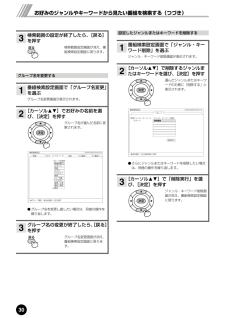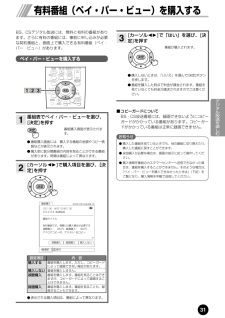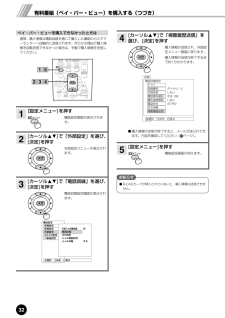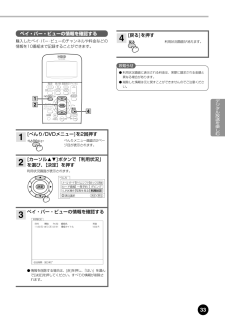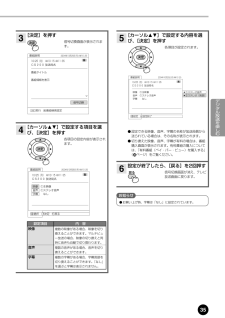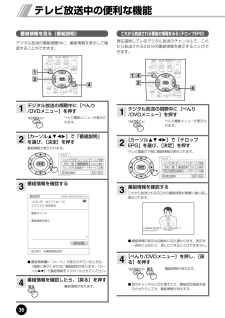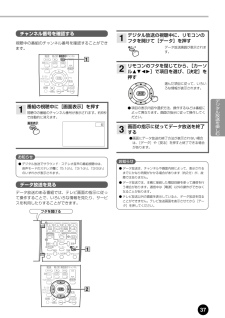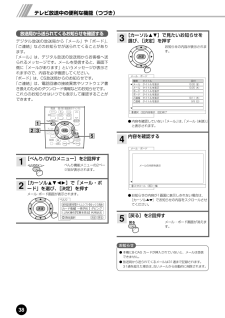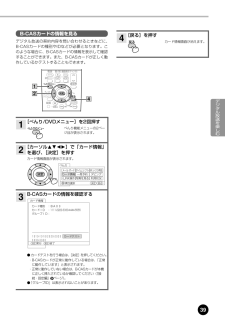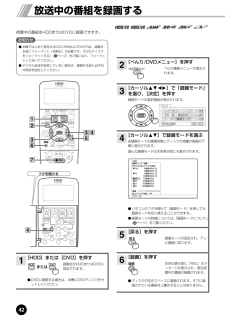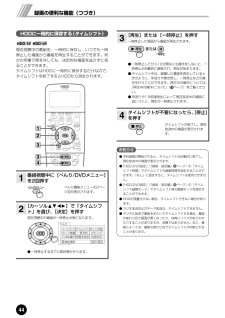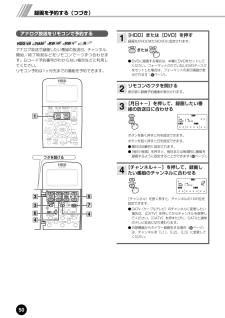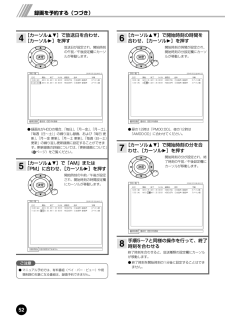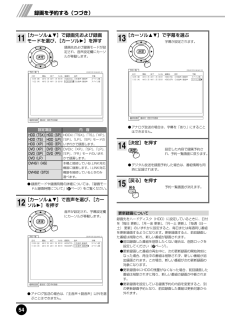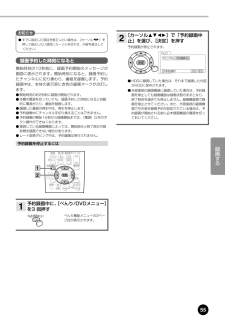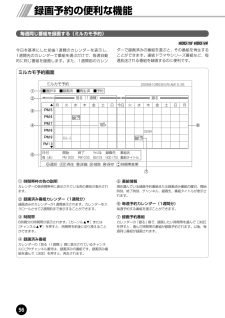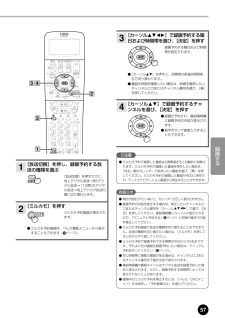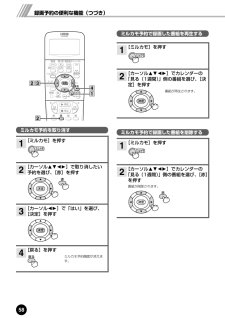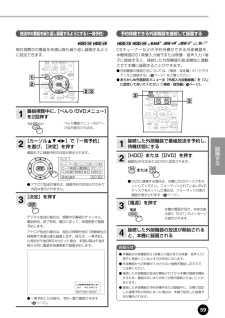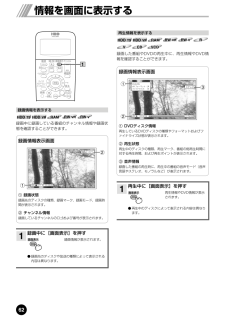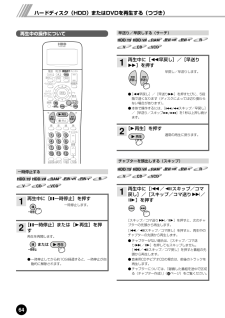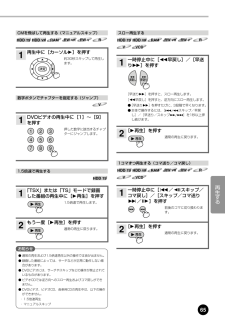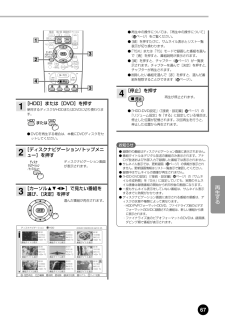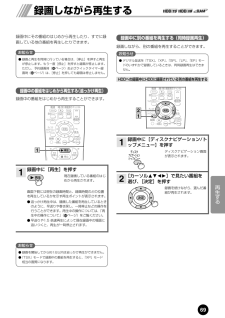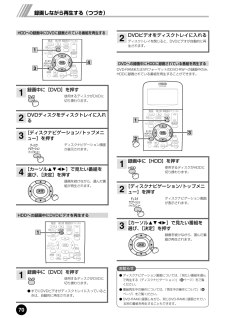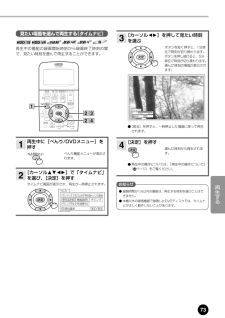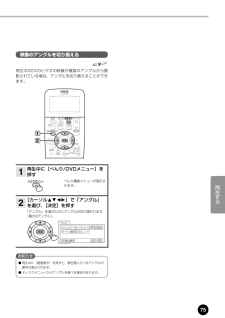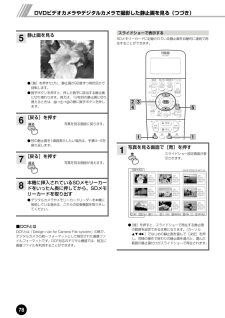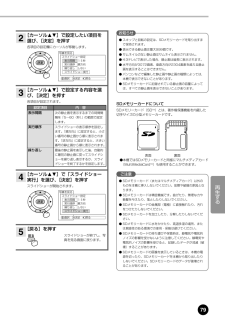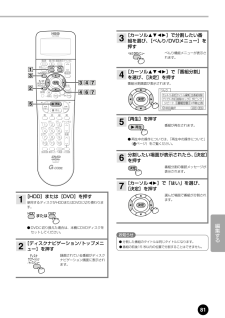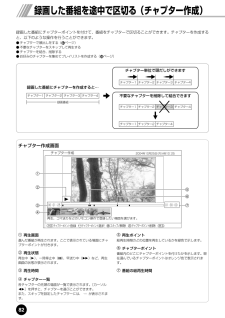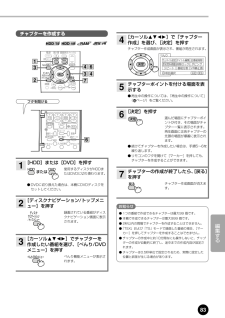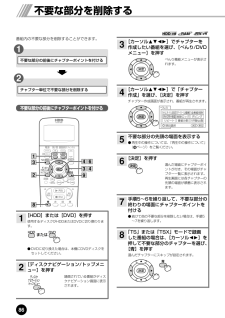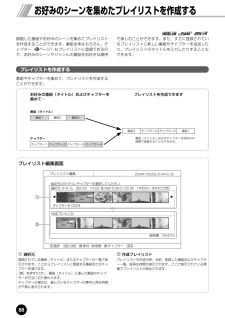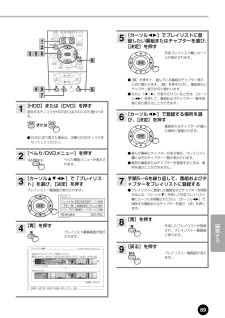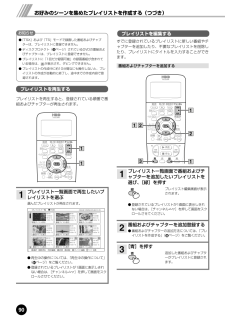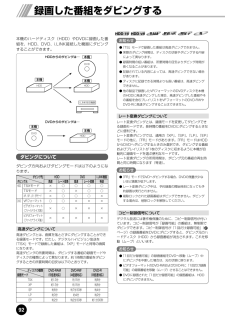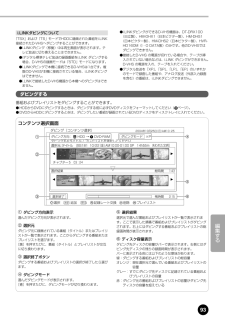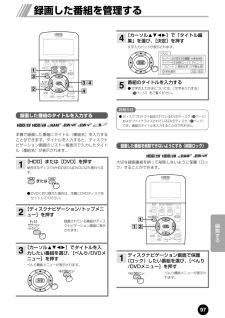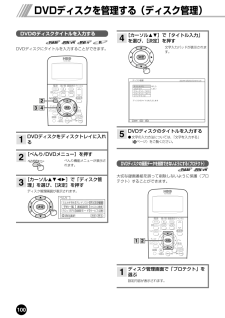3

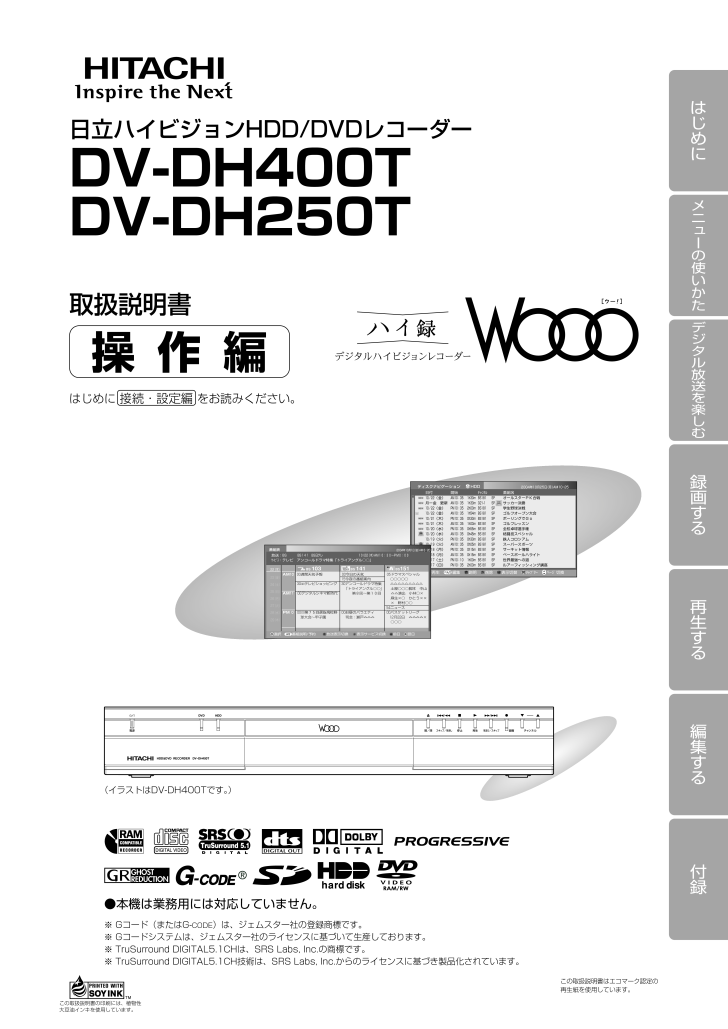
1 / 125 ページ
現在のページURL
はじめにデジタル放送を楽しむ録画する再生する編集する付録メニ の使いかた日立ハイビジョンHDD/DVDレコーダーDV-DH400TDV-DH250T取扱説明書操作編はじめに 接続・設定編 をお読みください。●本機は業務用には対応していません。※ Gコード(またはG- CODE )は、ジェムスター社の登録商標です。※ Gコードシステムは、ジェムスター社のライセンスに基づいて生産しております。※ TruSurround DIGITAL5.1CHは、SRS Labs, Inc.の商標です。※ TruSurround DIGITAL5.1CH技術は、SRS Labs, Inc.からのライセンスに基づき製品化されていま す。この取扱説明書の印刷には、植物性 大豆油インキを使用しています。 この取扱説明書はエコマーク認定の再生紙を使用しています。2004年10月25日 (月)AM10:25 2004年10月25日 (月)AM10:25 2004年10月25日 (月)AM10:25決定 べんり 青 再生 編集 説明 削除 表示切替 ページ 切換 チャプター 赤 緑 黄 日付 開始 チャンネル 番組名 10/22 (金) AM10:35 1h30m BS181 SP オールスターPK合戦 月ー金 更新 AM10:35 1h30m 021-1 SP サッカー決勝 10/22 (金) PM10:35 2h00m BS181 SP 学生野球決戦 10/22 (金) AM10:35 1h54m BS181 SP ゴルフオープン大会 10/21 (木) PM10:35 0h30m BS181 SP ボーリングでGo 10/21 (木) AM10:35 1h00m BS181 SP ゴルフレッスン 10/20 (水) PM10:35 0h55m BS181 SP 全校卓球選手権 10/20 (水) AM10:35 0h45m BS181 SP 格闘技スペシャル 10/19 (火) PM10:35 0h30m BS181 SP 鉄人コロシアム 10/19 (火) AM10:35 0h05m BS181 SP スーパースポーツ 10/18 (月) PM10:35 0h15m BS181 SP サーキット情報 10/18 (月) AM10:35 0h15m BS181 SP ベースボールハライト 10/17 (土) PM10:10 1h00m BS181 SP 世界最強への道 10/17 (日) PM10:35 2h00m BS181 SP ルアーフィッシィング講座 ディスクナビゲーション HDD 選択 番組説明/予約 放送表示切換 表示サービス切換 前日 翌日 番組表 2004年10月1日 (金)AM 8:20 2004年10月1日 (金)AM 8:20 2004年10月1日 (金)AM 8:20決定 AM 10 00 週間天気予報 00 今日の天気 05 ドラマスペシャル 15 今夜の番組案内 ○○○○○ 30 テレビショッピング 30 アンコールドラマ特集 △△△△△△△△△ 「トライアングル○○」 土屋○○○脚本 中山 AM11 00 デジタルシネマ新時代 第8回~第10回 △△演出 小林○× 麻生×○ かとう×× × 野村○○ 54 ニュース PM 0 00 第75回選抜高校野 00 お昼のバラエティ 00 バスケットリーグ 球大会~甲子園 司会:瀬戸△△△ 12 月22 日 △△△△× ○○○ BS 103 BS151 BS 141緑 赤 青 黄 BS 放送:BS BS141 BS日テレ 10/22 (木)AM10:30~PM0:00 サービス:テレビ アンコールドラマ特集「トライアングル○○」 22(木) 23(金) 24(土) 25(日) 26(月) 27(火) 28(水) 29(木) 開/閉 電源 停止 再生 チャンネル 録画 早送り/スキップ スキップ/早戻しHDD&DVD RECORDER DV -DH400TDVDHDD(イラストはDV-DH400Tです。 )
参考になったと評価  63人が参考になったと評価しています。
63人が参考になったと評価しています。
このマニュアルの目次
-
1 .はじめにデジタル放送を楽しむ録画する再生する編集す...はじめにデジタル放送を楽しむ録画する再生する編集する付録メニ の使いかた日立ハイビジョンHDD/DVDレコーダーDV-DH400TDV-DH250T取扱説明書操作編はじめに 接続・設定編 をお読みください。●本機は業務用には対応していません。※ Gコード(またはG- CODE )は、ジェムスター社の登録商標です。※ Gコードシステムは、ジェムスター社のライセンスに基づいて生産しております。※ TruSurround DIGITAL5.1CHは、SRS Labs, Inc.の商標です。※ TruSurrou...
-
2 .2こんなことができますデジタル放送(地上・BS・1...2こんなことができますデジタル放送(地上・BS・110度CS)が見れる・録れるデジタル放送を見る()ページ)高画質なハイビジョン放送を受信できます。録画したい番組を手軽に予約する録画中に再生するハイビジョン映像を録画する(;ページ)デジタル放送のハイビジョン映像を、画質の劣化なしにデジタルのままハードディスクに録画できます。番組表(EPG)で探す(rページ)デジタル放送の見たい番組を簡単に探せます。番組表(EPG)予約(bページ)デジタル放送の番組表から録画したい番組を選ぶだけで、簡単にデジタル放送の番組を...
-
3 .はじめに3録画した番組を編集する番組内の不要な部分...はじめに3録画した番組を編集する番組内の不要な部分を削除する(Óページ)番組内の不要な部分を削除することができます。ダビングする番組を2つに分ける(∏ページ)HDDに録画した長い番組を、DVDにダビングする場合に便利です。お好みの場面を集める(プレイリスト)(ページ)録画した番組やお好みのシーンだけを集めたり、再生したい順番に並べ替えることができます。高速ダビング(˛ページ)HDDにTSXモードで録画したハイビジョン番組をDVDに高速ダビングできます。再生の便利な機能ディスクナビゲーション(flページ)録...
-
4 .本書の見かた4この取扱説明書はほとんどが次のように...本書の見かた4この取扱説明書はほとんどが次のようになっています。よくお読みいただき、正しくお使いください。(ページによって配置などが異なる場合もありますが、基本的には同じ説明方法です。)再生する63ハードディスク(HDD)またはDVDを再生する[HDD]または[DVD]を押す使用するディスクがHDDまたはDVDに切り換わります。●DVDを再生する場合は、本機にDVDディスクをセットしてください。[再生]を押すHDDまたはDVDに録画されている最新の番組が再生されます。●前回再生していた番組がある場合は、その...
-
5 .5HDD( ハードディスク )の取扱いについてのお...5HDD( ハードディスク )の取扱いについてのお願い本機に内蔵のハードディスク(以下HDD)は非常に精密な機器です。使用する環境や取扱いによりHDDの動作および寿命に影響を与える場合がありますので、次の内容を必ずお守りください。■ HDDは一時的な保管場所ですHDDは、録画した内容の恒久的な保管場所ではありません。あくまでも一度見るまで、または編集やDVDディスクにダビングするまでの一時的な保管場所としてお使いください。■ HDDに異常を感じた場合はすぐにダビングをHDD内に不具合箇所があると、異音がした...
-
6 .こんなことができます..................こんなことができます.........................................2本書の見かた......................................................... 4HDDについて.......................................................5各部の名称と機能.................................................8ディスクについて.............
-
7 .ハードディスク(HDD)またはDVDを再生する.....ハードディスク(HDD)またはDVDを再生する.........................................................63再生中の操作について..................................64見たい番組を選んで再生する(ディスクナビゲーション)..........................66サムネイル表示の画像をお好みの場面に変更する(サムネイル設定)....................68録画しながら再生する..............
-
8 .各部の名称と機能81電源ボタン(『接続・設定編』c...各部の名称と機能81電源ボタン(『接続・設定編』cページ)本体の電源を入/切します。2DVDボタン(『接続・設定編』bページ)操作するドライブをDVDに切り換えます。DVDに切り換えると、DVDランプが緑色に点灯します。3HDDボタン(『接続・設定編』bページ)操作するドライブをハードディスク(HDD)に切り換えます。HDDに切り換えると、HDDランプが青色に点灯します。4ディスクトレイ(『接続・設定編』vページ)DVDやCDをセットします。5ディスクトレイ開/閉ボタン(『接続・設定編』vページ)ディスクト...
-
9 .はじめに9本体背面地上 デジタル 光デジタル 音声...はじめに9本体背面地上 デジタル 光デジタル 音声出力 BS/CS デジタル CONT.AC入力 100VUHF/VHF75Ω D映像出力 (D1/D2/D3/D4) i.LINK S400(TS)LAN (10/100)アンテナから 入力 テレビへ 出力 BS/CSコンバーター 電源 DC15V/最大4W アンテナから 入力 テレビへ 出力 右 左 映像 S1/S2映像 音声 右 左 音声 出 力 1出 力 2映像 通信端末用 S1/S2映像 右 左 映像 S1/S2映像 音声 右 ...
-
10 .各部の名称と機能(つづき)106べんり/DVDメニ...各部の名称と機能(つづき)106べんり/DVDメニュー(^ページ)べんり機能メニューを表示して、テレビ放送の視聴中や録画中、録画した番組の再生中などにさまざまな操作を行うことができます。また、DVDビデオディスクの再生中にDVDメニューを表示することができます。7決定ボタンカーソルボタンを押して選んだ項目を決定します。8ディスクナビゲーション/トップメニューボタン(flページ)ディスクナビゲーション画面を表示して、再生する録画番組を選ぶことができます。9一時停止ボタン(Áページ)再生を一時停止します。:録画...
-
11 .はじめに11フタを開けている場合Mチャンネルボタン...はじめに11フタを開けている場合Mチャンネルボタン(/ページ)録画予約でチャンネルを切り換えます。N月日ボタン(『接続・設定編』xページ//ページ)時計や録画予約の日付を合わせます。O毎日/毎週ボタン(/ページ)録画予約する番組を毎日または毎週繰り返し録画するように設定することができます。P録画モードボタン(xページ)押すたびに録画モードが切り換わります。QGコードボタン(mページ)Gコード(R)で予約します。R音声切換ボタン(f、‰ページ)音声言語やステレオ/モノラル放送を切り換えます。S時計ボタン(『接...
-
12 .ディスクについて12§2§3DVD-RAM D...ディスクについて12§2§3DVD-RAM DVD-RW内蔵HDDDVD-R §1§7VRフォーマット VRフォーマット ビデオフォーマット ビデオフォーマット 不要 不要 必要 必要 必要 フォーマットの設定はありません。 録画の前の 初期化 (2ページ) ディスクの特長 記録 フォーマット (1ページ) 番組の一時的な保管場所として使用します。 ・TSX およびTS モードでは、デジタル放送のハイビジョン映像を画質の劣化なしにデジタルのまま録画できます(;ページ)。 ・ハイビジョン映像...
-
13 .はじめに13ビデオフォーマット ファイナライズ後 ...はじめに13ビデオフォーマット ファイナライズ後 本機の操作 (○:できる ×:できない) アナログ放送の 録画 (/ページ) (bページ) (‹ページ) (¯ページ) (3ページ) (ページ) (‰ページ) デジタル放送の 録画 ○ ○ × ○ ○ ○ ○ ○ ○ × ○ ○ ○ ○ × 再生 番組の消去 プレイリスト の作成 タイトルの 入力 音声 切り換え 本書での マーク ビデオフォーマット ファイナライズ前 ○ × × × × ○ ○ × ○ ○ ○ ○ ○ ○ × ○ × ...
-
14 .14ディスクについて(つづき)DVDビデオソフトの...14ディスクについて(つづき)DVDビデオソフトの表示についてDVDビデオソフトには、リージョン番号や画面サイズ、字幕種類などのマークが記載されています。記載内容を確認してお楽しみください。機能説明本機は、「2」、「ALL」、「2を含む」リージョン番号のDVDビデオソフトを再生できます。本機と接続するテレビの種類(ワイドテレビや4:3のテレビ)に応じた画面サイズが選べます。リモコンの[字幕]またはべんり機能メニューの「DVDメニュー」(^ページ)で、お好みの字幕言語を選べます。・ディスクによっては[字幕]で...
-
15 .はじめに15DVDの構成例DVDディスクは、「タイ...はじめに15DVDの構成例DVDディスクは、「タイトル」と「チャプター」で構成されています。「タイトル」とは、例えば複数の映画が記録されているDVDビデオディスクで各映画のことを指します。 「チャプター」とは、「タイトル」をさらに細かく分けたものを指します。CDの構成例ビデオCDや音楽用CDは、「トラック」(ファイル)で構成されています。「トラック」とは、例えば複数の音楽が記録されているCDで各曲を指します。たとえば ・ ・ たとえば ・ ・ ディスク破損の原因や、機器の故障の原因になるおそれがありますので...
-
16 .16べんり機能の使いかたべんり機能とは、テレビ放送...16べんり機能の使いかたべんり機能とは、テレビ放送中に番組情報を表示したり、録画を予約したりするなど、使用状況に応じてさまざまな操作ができる多機能メニューです。電源 録画 青 放送切換 番号入力 TV電源 入力切換 1赤 緑 黄 チャンネル 音量 決定 一時停止 開/閉 番組表 戻る DVD HDD画面表示 チャンネル 設定メニュー べんり/DVDメニュー 早戻し 再生 停止 早送り あ 2か ABC4た GHI569な JKLTUVは ら MNO7ま PQRS/08や わを 111012ん WXYZ...
-
17 .メニ の使いかた17■ 3ページ目ダビング中止べ...メニ の使いかた17■ 3ページ目ダビング中止べんり予約録画中止 項目選択 決定 戻る基本的なべんり機能メニュー■ 1ページ目ミルカモ予約べんりプレイリスト番組説明 かんたん検索ディスク管理予約一覧テロップEPG 録画モード サービス切換 項目選択 決定 戻るべんり機能メニューの内容ミルカモ予約(¶ページ)プレイリスト(Òページ)ディスク管理(¿ページ)予約一覧(ºページ)番組説明(hページ)かんたん検索(yページ)テロップEPG(hページ)録画モード(;ページ)サービス切換(eページ...
-
18 .べんり機能の使いかた(つづき)18番組再生中のべん...べんり機能の使いかた(つづき)18番組再生中のべんり機能メニュープレイリストべんりミルカモ予約番組説明 ダビングゆっくり再生タイムナビダビング中止 予約録画中止 項目選択 決定 戻るプレイリスト(Òページ)ミルカモ予約(¶ページ)ゆっくり再生(OEページ)タイムナビ(´ページ)番組説明(hページ)ダビング(◊ページ)ダビング中止(ıページ)予約録画中止(∞ページ)録画した番組からお好みの場面を集めて、プレイリストを作成することができます。カレンダー表示から毎週録画する番組を設定したり、録画済みの番...
-
19 .メニ の使いかた19DVDビデオ再生中のべんり機...メニ の使いかた19DVDビデオ再生中のべんり機能メニュータイトルリピートべんりチャプタリピート アングル 項目選択 決定 戻るDVDメニュータイトル選択タイトルリピート(„ページ)チャプタリピート(„ページ)アングル(ˇページ)タイトル選択DVDメニュータイトル単位で繰り返し再生することができます。チャプター単位で繰り返し再生することができます。複数の方向から映像を記録したディスクの場合、最大9アングルまでカメラアングルを切り換えることができます。タイトル番号を指定して再生することができます。...
-
20 .20[チャンネル(△/▽)]でチャンネルを選ぶ[チ...20[チャンネル(△/▽)]でチャンネルを選ぶ[チャンネル(△/▽)]を押して、チャンネルを順逆に1つずつ切り換えます。[放送切換]を押す押すたびに、地上デジタル放送→BSデジタル放送→110度CSデジタル放送→地上アナログ放送の順に切り換わります。●地上デジタル放送を受信設定をしていないときはスキップされます。見たいチャンネルが表示されるまで[チャンネル(△/▽)]を繰り返し押す21電源 録画 青 放送切換 番号入力 TV電源 入力切換 1赤 緑 黄 チャンネル 音量 決定 一時停止 開/閉 番組表 ...
-
21 .21デジタル放送を楽しむ3桁の番号を入力してチャン...21デジタル放送を楽しむ3桁の番号を入力してチャンネルを選ぶ(ダイレクト選局)デジタル放送を選んだときは、3桁のチャンネル番号を入力してチャンネルを選ぶことができます。電源 録画 青 放送切換 番号入力 TV電源 入力切換 1赤 緑 黄 チャンネル 音量 決定 一時停止 開/閉 番組表 戻る DVD HDD画面表示 チャンネル 設定メニュー べんり/DVDメニュー 早戻し 再生 停止 早送り あ 2か ABC4た GHI569な JKLTUVは ら MNO7ま PQRS/08や わを 111012ん ...
-
22 .番組を選ぶ(つづき)22お買い上げ時のBS・110...番組を選ぶ(つづき)22お買い上げ時のBS・110度CSデジタル放送のチャンネルについてお買い上げ時、数字ボタンには以下のチャンネルが設定されています。ボタン番号 BSデジタル放送1 101ch NHK1(NHK BS1)2 102ch NHK2(NHK BS2)3 103ch NHKh(NHKハイビジョン)4 141ch BS日テレ5 151ch BS朝日6 161ch BS-i7 171ch BSJ(BS ジャパン)8 181ch BSフジ9 191ch WOWOW10 200ch スターチャンネル(ス...
-
23 .23デジタル放送を楽しむ[放送切換]を押して放送の...23デジタル放送を楽しむ[放送切換]を押して放送の種類を選ぶ押すたびに、地上デジタル放送→BSデジタル放送→110度CSデジタル放送→地上アナログ放送の順に切り換わります●地上デジタル放送を受信設定をしていないときはスキップされます。[べんり/DVDメニュー]を押すべんり機能メニューが表示されます。[カーソル 3421]で「サービス切換」を選び、[決定]を押す「サービス切換」を選ぶたびに、ラジオ放送→データ放送→テレビ放送の順に切り換わります。●各サービスの最後に見ていたチャンネルが表示されます。●地上デジ...
-
24 .番組を選ぶ(つづき)24デジタル放送の視聴中に番組...番組を選ぶ(つづき)24デジタル放送の視聴中に番組表を表示させ、そこから見たい番組を直接選ぶことができます。番組表は新聞のテレビ欄のように表示されるので、見たい番組を簡単に見つけることができます。1[青]を押して切り換えることができます。2[赤]を押して切り換えることができます。3現在選んでいる番組のチャンネル番号、放送局名、放送時間、番組名が表示されます。4[緑]を押すと1日前にずらして表示されます。 [黄]を押すと1日先にずらして表示されます。5録画予約している番組がある時間帯は赤色で表示されます。 選...
-
25 .25デジタル放送を楽しむ● 放送局の都合により、番...25デジタル放送を楽しむ● 放送局の都合により、番組が変更になることがあります。このような場合は、実際の放送内容と番組表の内容が一致しないことがあります。● 番組表は本機内部に事前に受信した内容が表示されます。お買い上げ時や電源を入れたときなどは、しばらくなにも表示されないことがあります。● 番組によっては、前の番組の終了時間と次の番組の開始時間が1分間重なって表示される場合があります。これは、秒単位を繰り上げまたは繰り下げ処理して表示しているためで、故障ではありません。● 番組情報が送られない場合もありま...
-
26 .26お好みのジャンルやキーワードから見たい番組を検...26お好みのジャンルやキーワードから見たい番組を検索するデジタル放送の視聴中に、ジャンルやキーワードから番組を検索し、検索結果から見たい番組を選ぶことができます。特定のジャンルのスポーツやお好みのアーティストの番組を見逃したくないときなどに便利です。お買い上げ時は、映画、ドラマ、スポーツ、音楽の4つのグループにそれぞれ「映画」、「ドラマ」、「スポーツ」、「音楽」のジャンルが設定されています。電源 録画 青 放送切換 番号入力 TV電源 入力切換 1赤 緑 黄 チャンネル 音量 決定 一時停止 開/閉 番組...
-
27 .ジャンル設定キーワード設定キーワード入力・編集検索...ジャンル設定キーワード設定キーワード入力・編集検索方法設定検索範囲設定グループ名変更ジャンル・キーワード削除設定項目 内 容27デジタル放送を楽しむグループごとにジャンルやキーワードなどの検索条件を設定することができます。1つのグループに設定できるジャンルおよびキーワードは最大7個です。すでに設定済みの4つのグループもお好みに変更することができます。「マイ登録1」、「マイ登録2」には検索条件が一つも設定されていないので、お好みの検索条件を設定してください。デジタル放送の視聴中に[べんり/DVDメニュー]を押...
-
28 .お好みのジャンルやキーワードから見たい番組を検索す...お好みのジャンルやキーワードから見たい番組を検索する(つづき)ジャンルを設定する番組検索設定画面で「ジャンル設定」を選ぶジャンル設定画面が表示されます。[カーソル34]でお好みのジャンルを選び、[決定]を押す選んだジャンルが画面左側の検索内容欄に追加されます。ジャンルには「*」が表示されます。●ジャンルを絞り込みたい場合は、[カーソル21]を押してサブジャンルに切り換えてからジャンルを選んでください。●さらにジャンルを追加設定したい場合は、同様の操作を繰り返します。ジャンルの設定が終了したら、[戻る]を押す...
-
29 .すべてを含むいずれかを含む設定項目 内 容[カーソ...すべてを含むいずれかを含む設定項目 内 容[カーソル34]でキーワード入力欄を選び、[決定]を押す文字入力画面が表示されます。●すでに設定されているキーワードを変更したい場合は、変更したいキーワードの入力欄を選んでください。●ジャンルを変更することはできません。キーワードを入力する文字の入力方法については、「文字を入力する」( 4ページ)をご覧ください。入力したキーワードが画面左側の検索内容欄に追加されます。●さらにキーワードを追加入力したい場合は、手順2~3を繰り返します。キーワードの入力が終了したら、[...
-
30 .30お好みのジャンルやキーワードから見たい番組を検...30お好みのジャンルやキーワードから見たい番組を検索する(つづき)検索範囲の設定が終了したら、[戻る]を押す検索範囲設定画面が消え、番組検索設定画面に戻ります。グループ名を変更する番組検索設定画面で「グループ名変更」を選ぶグループ名変更画面が表示されます。[カーソル34]でお好みの名前を選び、[決定]を押すグループ名が選んだ名前に変更されます。●グループ名を変更し直したい場合は、同様の操作を繰り返します。グループ名の変更が終了したら、[戻る]を押すグループ名変更画面が消え、番組検索設定画面に戻ります。戻る ...
-
31 .有料番組(ペイ・パー・ビュー)を購入する31デジタ...有料番組(ペイ・パー・ビュー)を購入する31デジタル放送を楽しむ購入する購入しない視聴購入録画購入BS、CSデジタル放送には、無料と有料の番組があります。さらに有料の番組には、事前に申し込みが必要な契約番組と、画面上で購入できる有料番組(ペイ・パー・ビュー)があります。番組表でペイ・パー・ビューを選び、[決定]を押す番組購入画面が表示されます。●番組購入画面には、購入する番組の金額やコピー情報などが表示されます。●購入前に数分間番組の内容を見ることができる番組があります。時間は番組によって異なります。[カー...
-
32 .有料番組(ペイ・パー・ビュー)を購入する(つづき)...有料番組(ペイ・パー・ビュー)を購入する(つづき)ペイ・パー・ビューを購入できなかったときは通常、購入情報は電話回線を通じて購入した番組のカスタマーセンターへ自動的に送信されます。何らかの理由で購入情報を自動送信できなかった場合は、手動で購入情報を送信してください。[設定メニュー]を押す機能設定画面が表示されます。[カーソル34]で「外部設定」を選び、[決定]を押す外部設定メニューが表示されます。[カーソル34]で「電話回線」を選び、[決定]を押す電話回線設定画面が表示されます。機能設定 各種設定 受信設定...
-
33 .購入したペイ・パー・ビューのチャンネルや料金などの...購入したペイ・パー・ビューのチャンネルや料金などの情報を10番組まで記録することができます。[べんり/DVDメニュー]を2回押すべんりメニュー画面の2ページ目が表示されます。[カーソル34]ボタンで「利用状況」を選び、[決定]を押す利用状況画面が表示されます。ペイ・パー・ビューの情報を確認する●情報を削除する場合は、[赤]を押し、「はい」を選んで[決定]を押してください。すべての情報が削除されます。 全削除 終了 日付 開始 チャンネル 番組名 料金 11/2...
-
34 .音声や映像を切り換える34放送中の番組が二重音声放...音声や映像を切り換える34放送中の番組が二重音声放送のときは、音声言語を切り換えることができます。また、ステレオ放送のときは、モノラル放送に切り換えることができます。二重音声放送のときリモコンのフタを開けて[音声切換]を押す[音声切換]を押すたびに、音声言語が切り換わります。ステレオ放送のとき放送中の番組がステレオ放送のときは自動的にステレオ音声になります。電波が弱いときや雑音が多いときなど、ステレオ音声が聞きづらいときは、モノラル音声に切り換えると聞きやすくなることがあります。リモコンのフタを開けて[音声...
-
35 .デジタル放送を楽しむ35映像音声字幕設定項目 内 ...デジタル放送を楽しむ35映像音声字幕設定項目 内 容[決定]を押す信号切換画面が表示されます。[カーソル34]で設定する項目を選び、[決定]を押す各項目の設定内容が表示されます。複数の映像がある場合、映像を切り換えることができます。マルチビュー放送の場合、映像の切り換えと同時に音声も自動で切り換わります。複数の音声がある場合、音声を切り換えることができます。複数の字幕がある場合、字幕言語を切り換えることができます。「なし」を選ぶと字幕は表示されません。 選択 決定 戻る 10/25(月) AM...
-
36 .テレビ放送中の便利な機能デジタル放送の番組視聴中に...テレビ放送中の便利な機能デジタル放送の番組視聴中に、番組情報を表示して確認することができます。デジタル放送の視聴中に[べんり/DVDメニュー]を押すべんり機能メニューが表示されます。[カーソル3421]で「番組説明」を選び、[決定]を押す番組情報が表示されます。番組情報を確認する●番組情報欄に「△/▽」が表示されているときは、1画面に表示しきれない番組説明があります。 [カーソル▲▼]で番組情報をスクロールさせてください。番組情報を確認したら、[戻る]を押す番組情報が消えます。戻る 4 10/25(月)...
-
37 .視聴中の番組のチャンネル番号を確認することができま...視聴中の番組のチャンネル番号を確認することができます。番組の視聴中に[画面表示]を押す視聴中の番組のチャンネル番号が表示されます。約6秒で自動的に消えます。データ放送のある番組では、テレビ画面の指示に従って操作することで、いろいろな情報を見たり、サービスを利用したりすることができます。電源 録画 決定 一時停止 開/閉 番組表 戻る DVD HDD画面表示 チャンネル 設定メニュー べんり/DVDメニュー ミルカモ ディスク ナビゲーション /トップメニュー 2123チャンネル 月日 CATVGコー...
-
38 .テレビ放送中の便利な機能(つづき)デジタル放送の放...テレビ放送中の便利な機能(つづき)デジタル放送の放送局から「メール」や「ボード」、「ご連絡」などのお知らせが送られてくることがあります。「メール」は、デジタル放送の放送局からお客様へ送られるメッセージです。メールを受信すると、画面下側に「メールがあります」というメッセージが表示されますので、内容を必ず確認してください。「ボード」は、CS放送局からのお知らせです。「ご連絡」は、電話回線の接続異常やソフトウェア書き換えのためのダウンロード情報などのお知らせです。これらのお知らせはいつでも表示して確認することがで...
-
39 .デジタル放送の契約内容を問い合わせるときなどに、B...デジタル放送の契約内容を問い合わせるときなどに、B-CASカードの種別やIDなどが必要となります。このような場合に、B-CASカードの情報を表示して確認することができます。また、B-CASカードが正しく動作しているかテストすることもできます。[べんり/DVDメニュー]を2回押すべんり機能メニューの2ページ目が表示されます。[カーソル3421]で「カード情報」を選び、[決定]を押すカード情報画面が表示されます。B-CASカードの情報を確認する●カードテストを行う場合は、[決定]を押してください。・B-CASカ...
-
40 .録画するときの注意点40録画モードについて録画する...録画するときの注意点40録画モードについて録画する番組の種類や用途に合わせて録画モードを選んでください。録画モード 特長・デジタルハイビジョン放送(TSX HDモード)およびデジタル標準テレビ放送(TSX SDモード)をそのままの画質で録画します。HD・「HD」「SD」は自動的に切り換わります。・デジタル信号をそのまま録画するMPEG-TS方式と、デジタル信号を標準のテレビ信号(NTSC信号)に変換するMPEG-PS方式(XPモード)の両方で録画します。SD ・HDDにのみ録画できます。・アナログ放送では選...
-
41 .録画する41再生時に二重音声を切り換えるには、以下...録画する41再生時に二重音声を切り換えるには、以下の方法で録画してください。●アナログ二重放送をHDDに録画する場合は、 「XP」モード以外の録画モードで録画してください。●デジタル二重放送をHDDに録画する場合は、 「TS」モードで録画してください。●二重音声放送をDVDに録画する場合は、 「HDD-DVD設定」(『接続・設定編』ページ)の「DVD-Video互換記録」を「しない」に設定し、VRフォーマットのDVD-RAMまたはDVD-RWに録画してください。デジタル放送には、不正なダビングを防止し、著...
-
42 .42放送中の番組を録画する視聴中の番組をHDDまた...42放送中の番組を録画する視聴中の番組をHDDまたはDVDに録画できます。[HDD]または[DVD]を押す録画先がHDDまたはDVDに設定されます。●DVDに録画する場合は、本機にDVDディスクをセットしてください。HDDDVDまたは 1123チャンネル 月日 CATVGコード マーカー データ 開始 年・終了 転送 毎日/毎週 録画モード 音声切換 入力切換 時計 字幕 リモコン ダビング 変換 d4電源 録画 青赤緑黄決定 一時停止 開/閉 番組表 戻る DVD HDD画面表示 チャンネル ...
-
43 .録画する43[停止]を押す録画を停止し、停止した位...録画する43[停止]を押す録画を停止し、停止した位置までを1番組として記録します。●録画を停止するまでに数十秒かかります。停止 7● 録画中に録画モードを変更することはできません。● 録画中にチャンネルを切り換えることはできません。● 録画を一時停止することはできません。● 録画中に予約録画の開始時刻になると予約録画が優先され、それまでの録画は停止します。● 録画中に[電源]を押すと、録画は停止します。ただし、予約録画時(bページ)とクイックタイマー録画時(cページ)は停止しません。● 録画開始から15秒以...
-
44 .44録画の便利な機能(つづき)現在視聴中の番組を、...44録画の便利な機能(つづき)現在視聴中の番組を、一時的に保存し、いつでも一時停止した場面から番組を再生することができます。何かの用事で席を外しても、決定的な場面を逃さずに見ることができます。タイムシフトはHDDに一時的に保存するだけなので、タイムシフトを終了するとHDDから消去されます。番組視聴中に[べんり/DVDメニュー]を2回押すべんり機能メニューの2ページ目が表示されます。[カーソル3421]で「タイムシフト」を選び、[決定]を押す現在視聴中の番組が一時停止状態になります。●一時停止するまでに数秒間...
-
45 .録画を予約する録画したい番組を予約しておくと、予約...録画を予約する録画したい番組を予約しておくと、予約した番組を自動的に録画します。●本機ではじめて使用するDVD-RWおよびDVD-Rは、録画する前にフォーマット(初期化)が必要です。「DVDディスクをフォーマットする」(1ページ)をご覧になり、フォーマットしておいてください。●デジタル放送を受信していない場合は、録画予約する前に必ず日付時刻を設定してください。録画予約を設定するときの注意点●デジタル放送を受信していない場合は、録画する前に必ず日付時刻を設定してください。日付時刻が設定されていないと、正しく録...
-
46 .DVHS1DVHS2HDD(TSX)HDD(SP)...DVHS1DVHS2HDD(TSX)HDD(SP)HDD(TS) HDD(LP)HDD(XP) HDD(EP)DVD(XP) DVD(EP)DVD(SP) DVD(FR)DVD(LP)設定項目 内 容46録画を予約する(つづき)[カーソル3421]で録画予約したい番組を選び、[決定]を押す番組予約画面が表示されます。●録画予約したい番組が有料番組(ペイ・パー・ビュー)の場合、購入画面が表示されます。番組を購入してください(aページ)。●録画予約したい番組が視聴制限の対象になる場合、制限解除画面が表示されます...
-
47 .47録画する地上アナログ放送は、新聞や雑誌などのテ...47録画する地上アナログ放送は、新聞や雑誌などのテレビ番組欄に記載されている最大8桁のGコード(R)予約番号をリモコンで入力するだけで、録画を予約することができます。●Gコード予約は1ヶ月先までの番組を予約できます。Gコード予約番号がわからない場合は、Gコードを使わない方法で録画を予約してください(/ページ)。●Gコード予約を続けて行うときは、転送後リモコンのフタを閉めてから、再度次のGコードを入力する操作を行ってください。電源 録画 青 放送切換 番号入力 TV電源 入力切換 1赤 緑 黄 チャンネル...
-
48 .48録画を予約する(つづき)[変換]を押す表示窓に...48録画を予約する(つづき)[変換]を押す表示窓に予約内容が表示されます。●表示窓に「ERR」と表示された場合は、Gコード予約番号をもう一度確認して、手順3からやり直してください。表示窓の予約内容を確認する変換されたチャンネルが録画したいチャンネルと合っているか確認してください。異なっているときは「チャンネルを変更する」(.ページ)の手順で、チャンネルを修正してください。[録画モード]を押して録画モードを合わせる[録画モード]を押すたびに、SP→LP→EP→FR(XP/SP/LP/EP)→XPの順に録画モー...
-
49 .49録画する同じ番組を繰り返し録画するように設定す...49録画する同じ番組を繰り返し録画するように設定するGコードで録画予約した番組を毎日または毎週録画するように設定することができます。Gコード予約番号の入力後、 [毎日/毎週]を押して、録画する曜日を設定する[毎日/毎週]を押すたびに、月~金→月~土→毎日(日~土)→毎週→日(その日だけ)の順に切り換わります。繰り返し録画の設定が終了したら、内容を確認し、[転送]を押して録画を予約する転送 2毎日/毎週 1123チャンネル 月日 CATVGコード マーカー データ 開始 年・終了 毎日/毎週 録画モード...
-
50 .50録画を予約する(つづき)アナログ放送で録画した...50録画を予約する(つづき)アナログ放送で録画したい番組の放送日、チャンネル、開始/終了時刻などをリモコンで一つずつ合わせます。Gコード予約番号がわからない場合などに利用してください。リモコン予約は1ヶ月先までの番組を予約できます。123チャンネル 月日 CATVGコード マーカー データ 開始 年・終了 転送 毎日/毎週 録画モード 音声切換 入力切換 時計 字幕 リモコン ダビング 変換 d3436745電源 録画 決定 一時停止 開/閉 番組表 戻る DVD HDD画面表示 チャンネル 設...
-
51 .51録画する[開始+-]および[年・終了+-]を押...51録画する[開始+-]および[年・終了+-]を押して、録画したい番組の開始/終了時刻に合わせる開始時刻を変更するには[開始+-]を、終了時刻を変更するには[年・終了+-]を押します。ボタンを長く押すと30分単位で設定できます。ボタンを短く押すと1分単位で設定できます。[録画モード]を押して録画モードを合わせる[録画モード]を押すたびに、SP→LP→EP→FR(XP/SP/LP/EP)→XPの順に録画モードが切り替わります。●録画モードや録画時間の詳細については、「録画モードと録画時間について」(;ページ)...
-
52 .52録画を予約する(つづき)[カーソル34]で放送...52録画を予約する(つづき)[カーソル34]で放送日を合わせ、[カーソル1]を押す放送日が設定され、開始時刻の午前/午後設定欄にカーソルが移動します。●録画先がHDDの場合、「毎日」、「月~金」、「月~土」、「毎週(日~土)」の繰り返し録画、および「毎日 更新」、「月~金 更新」、「月~土 更新」、「毎週(日~土)更新」の繰り返し更新録画に設定することができます。更新録画の詳細については、「更新録画について」(∞ページ)をご覧ください。[カーソル34]で「AM」または「PM」に合わせ、[カーソル1]を押す開...
-
53 .表示なしBSCSL1、L2、L353録画する[カー...表示なしBSCSL1、L2、L353録画する[カーソル34]で放送の種類を合わせ、[カーソル1]を押す放送の種類が設定され、チャンネル設定欄にカーソルが移動します。地上デジタル、アナログ放送を録画予約するときに合わせます。BSデジタル放送の番組を録画予約するときに合わせます。CSデジタル放送の番組を録画予約するときに合わせます。外部機器からタイマー録画するときに合わせます(ªページ)。予約一覧2004年10月1日 (金)AM 8:20 日付 開始 終了 チャンネル ...
-
54 .HDD(TSX)HDD(SP)HDD(TS) HD...HDD(TSX)HDD(SP)HDD(TS) HDD(LP)HDD(XP) HDD(EP)DVD(XP) DVD(EP)DVD(SP) DVD(FR)DVD(LP)DVHS1(HS)DVHS2(STD)設定項目 内 容録画を予約する(つづき)[カーソル34]で録画先および録画モードを選び、[カーソル1]を押す録画先および録画モードが設定され、音声設定欄にカーソルが移動します。HDDに「TSX」、「TS」、「XP」、「SP」、「LP」、「EP」モードのいずれかで録画します。DVDに「XP」、「SP」、「LP」...
-
55 .開始時刻の10秒前に、録画予約開始のメッセージが画...開始時刻の10秒前に、録画予約開始のメッセージが画面に表示されます。開始時刻になると、録画予約したチャンネルに切り換わり、番組を録画します。予約録画中は、本体の表示窓に赤色の録画マークが点灯します。●開始時刻の約2秒前に録画が開始されます。●本機の電源を切っていても、録画予約した時刻になると自動的に電源が入り、番組を録画します。●録画した番組の再生中は、再生を停止します。●予約録画中にチャンネルを切り換えることはできません。●予約録画の開始1分前から録画開始までは、 [電源]以外のボタン操作ができなくなりま...
-
56 .56録画予約の便利な機能今日を基準にした前後1週間...56録画予約の便利な機能今日を基準にした前後1週間のカレンダーを表示し、1週間先のカレンダーで番組を選ぶだけで、毎週自動的に同じ番組を録画します。また、1週間前のカレンミルカモ予約画面ダーで録画済みの番組を選ぶと、その番組を再生することができます。連続ドラマやシリーズ番組など、毎週放送される番組を録画するのに便利です。1時間帯枠の色の説明カレンダーの各時間帯枠に表示されている色の意味が表示されます。2録画済み番組カレンダー(1週間分)録画済みのカレンダーが1週間表示されます。カレンダーをスクロールさせて2週...
-
57 .録画する57[カーソル3421]で録画予約する曜日...録画する57[カーソル3421]で録画予約する曜日および時間帯を選び、[決定]を押す録画予約する曜日および時間帯が設定されます。●[カーソル34]を押すと、時間帯が前後6時間単位で切り換わります。●番組の詳細を確認したい場合は、詳細を確認したいチャンネルロゴまたはチャンネル番号を選び、[青]を押してください。[カーソル34]で録画予約するチャンネルを選び、[決定]を押す●録画が予約され、番組情報欄に録画予約の内容が表示されます。●数字ボタンで直接入力することもできます。決定 4決定 3[放送切換]を押し、録...
-
58 .58[ミルカモ]を押す[カーソル3421]で取り消...58[ミルカモ]を押す[カーソル3421]で取り消したい予約を選び、[赤]を押す[カーソル21]で「はい」を選び、[決定]を押す[戻る]を押すミルカモ予約画面が消えます。戻る 4決定 3赤 決定 2ミルカモ 1電源 録画 青 赤 緑 黄 決定 一時停止 開/閉 番組表 戻る DVD HDD画面表示 チャンネル 設定メニュー べんり/DVDメニュー 早戻し 再生 停止 早送り ミルカモ ディスク ナビゲーション /トップメニュー 23 214[ミルカモ]を押す[カーソル3421]でカレンダーの「見る(...
-
59 .59録画する現在視聴中の番組を来週以降も繰り返し録...59録画する現在視聴中の番組を来週以降も繰り返し録画するように設定できます。番組視聴中に、[べんり/DVDメニュー]を2回押すべんり機能メニューの2ページ目が表示されます。[カーソル3421]で「一発予約」を選び、[決定]を押す画面右下に録画予約の内容が表示されます。●アナログ放送の場合は、録画予約のお知らせのみで内容は表示されません。[決定]を押すデジタル放送の場合は、視聴中の番組のチャンネル、開始時刻、終了時刻、曜日に従って、毎週更新で録画予約します。アナログ放送の場合は、現在の時間を含む1時間単位の時...
-
60 .録画予約を確認・変更・取り消しする[べんり/DVD...録画予約を確認・変更・取り消しする[べんり/DVDメニュー]を押すべんり機能メニューが表示されます。[カーソル3421]で「予約一覧」を選び、[決定]を押す予約一覧画面が表示されます。録画予約の内容を確認する●マニュアル予約やアナログ放送をGコード予約した場合、番組名は表示されません。●[緑]を押すと、予約録画の実行結果画面に切り換わります。[緑]を押すたびに、実行結果画面と予約一覧画面が交互に切り換わります。[戻る]を押す予約一覧画面が消えます。戻る 4 選択 修正 番組説明 新規 削除 実行...
-
61 .予約一覧画面で[カーソル34]を押して取り消したい...予約一覧画面で[カーソル34]を押して取り消したい項目を選び、[赤]を押す取り消し実行の確認画面が表示されます。[カーソル21]で「はい」を選び、[決定]を押す選んだ項目が予約一覧画面から消えます。[戻る]を押す予約一覧画面が消えます。戻る 3決定 2赤 決定 1電源 録画 青 赤 緑 黄 決定 一時停止 開/閉 番組表 戻る DVD HDD画面表示 チャンネル 設定メニュー べんり/DVDメニュー 早戻し 再生 停止 早送り ミルカモ ディスク ナビゲーション /トップメニュー 1231録画する6...
-
62 .62情報を画面に表示する録画情報を表示する録画中に...62情報を画面に表示する録画情報を表示する録画中に録画している番組のチャンネル情報や録画状態を確認することができます。録画中に[画面表示]を押す録画情報が表示されます。●録画先のディスクや放送の種類によって表示される内容は異なります。画面表示 1RW V RW VRRAMHDD VR HDD TS再生情報を表示する録画した番組やDVDの再生中に、再生情報やDVD情報を確認することができます。再生中に[画面表示]を押す再生情報やDVD情報が表示されます。●再生中のディスクによって表示される内容は異なります...
-
63 .再生する63ハードディスク(HDD)またはDVDを...再生する63ハードディスク(HDD)またはDVDを再生する[HDD]または[DVD]を押す使用するディスクがHDDまたはDVDに切り換わります。●DVDを再生する場合は、本機にDVDディスクをセットしてください。[再生]を押すHDDまたはDVDに録画されている最新の番組が再生されます。●前回再生していた番組がある場合は、その番組が再生されます。●DVDビデオ、音楽用CD、ビデオCDの場合は、ディスクの先頭から再生されます。●DVDビデオの場合は、メニュー画面が表示されることがあります。このような場合は、メニ...
-
64 .ハードディスク(HDD)またはDVDを再生する(つ...ハードディスク(HDD)またはDVDを再生する(つづき)64一時停止する再生中に[ ;一時停止]を押す一時停止します。[;一時停止]または[1再生]を押す再生を再開します。●一時停止してから約10分経過すると、一時停止が自動的に解除されます。または 一時停止 再生 2一時停止 1VCD CD VR RW V RW VRRAMHDD VR HDD TS電源 録画 青 放送切換 番号入力 TV電源 入力切換 1赤 緑 黄 チャンネル 音量 決定 一時停止 開/閉 番組表 戻る DVD HDD画面表示 ...
-
65 .再生する65CMを飛ばして再生する(マニュアルスキ...再生する65CMを飛ばして再生する(マニュアルスキップ)再生中に[カーソル1]を押す約30秒スキップして再生します。数字ボタンでチャプターを指定する(ジャンプ)DVDビデオの再生中に[1]~[9]を押す押した数字に該当するチャプターにジャンプします。1.5倍速で再生する「TSX」または「TS」モードで録画した番組の再生中に[1再生]を押す1.5倍速で再生します。もう一度[1再生]を押す通常の再生に戻ります。再生 2再生 1HDD TS1245978361V決定 1R RW V RW VRRAMHDD V...
-
66 .見たい番組を選んで再生する(ディスクナビゲーション...見たい番組を選んで再生する(ディスクナビゲーション)66ハードディスク(HDD)またはDVDに録画した番組をサムネイルまたは一覧で表示して、そこから見たい番組を選んで再生することができます。サムネイル表示リスト一覧表示ディスクナビゲーション HDD2004年10月25日 (月)AM10:25決定 べんり 青 再生 編集 説明 削除 表示切替 ページ 切換 チャプター 赤 緑 黄 日付 開始 チャンネル 番組名 10/22 (金) AM10:35 1h...
-
67 .再生する67[HDD]または[DVD]を押す使用す...再生する67[HDD]または[DVD]を押す使用するディスクがHDDまたはDVDに切り換わります。●DVDを再生する場合は、本機にDVDディスクをセットしてください。[ディスクナビゲーション/トップメニュー]を押すディスクナビゲーション画面が表示されます。[カーソル3421]で見たい番組を選び、[決定]を押す選んだ番組が再生されます。決定 べんり 青 赤 緑 黄 ディスクナビゲーション HDD2004年10月25日 (月)AM10:25番組タイトル表示 BS181 10/23(土) PM10:10...
-
68 .68見たい番組を選んで再生する(ディスクナビゲーシ...68見たい番組を選んで再生する(ディスクナビゲーション)(つづき)4再生画面選んだ番組が再生されます。ここで選んだ場面がサムネイル表示の画像になります。5番組の総再生時間6再生ポイント総再生時間のどの位置を再生しているかを示します。ディスクナビゲーション画面のサムネイル表示の画像を、お好みの場面に変更することができます。サムネイル設定画面サムネイル登録 決定 戻る サムネイル設定 01:30:00 00:01:25現在の登録サムネイル 再生、コマ送りなどのリモコン操作で登録したい場面を選びます。 2004年...
-
69 .再生する69録画中にその番組のはじめから再生したり...再生する69録画中にその番組のはじめから再生したり、すでに録画している他の番組を再生したりできます。録画中の番組をはじめから再生することができます。録画中に[再生]を押す現在録画している番組のはじめから再生されます。画面下側には現在の録画時間と、録画時間のどの位置を再生しているかを示す再生ポイントが表示されます。●追っかけ再生中は、録画した番組を再生しているときのように、早送りや巻き戻し、一時停止などの操作を行うことができます。再生中の操作については、「再生中の操作について」(›ページ)をご覧ください。●早...
-
70 .DVDビデオをディスクトレイに入れるディスクトレイ...DVDビデオをディスクトレイに入れるディスクトレイを閉じると、DVDビデオが自動的に再生されます。DVDへの録画中にHDDに録画されている番組を再生するDVD-RAMまたはVRフォーマットのDVD-RWへの録画中のみ、HDDに録画されている番組を再生することができます。録画中に[HDD]を押す使用するディスクがHDDに切り換わります。[ディスクナビゲーション/トップメニュー]を押すディスクナビゲーション画面が表示されます。[カーソル3421]で見たい番組を選び、[決定]を押す録画を続けながら、選んだ番組が再...
-
71 .再生の便利な機能再生する71現在視聴中のデジタル放...再生の便利な機能再生する71現在視聴中のデジタル放送の番組を、ゆっくり再生することができます。ゆっくり再生中は番組がハードディスク(HDD)に一時的に保存されるので、録画した番組を再生しているときのように、早送りや巻き戻し、一時停止などの操作を行うことができます。再生中の操作については、「再生中の操作について」(›ページ)をご覧ください。ゆっくり再生では番組をHDDに一時的に保存するだけなので、ゆっくり再生を終了するとHDDから消去されます。デジタル放送の番組視聴中に[べんり/DVDメニュー]を2回押すべん...
-
72 .72タイトルリピートチャプタリピート全曲リピート一...72タイトルリピートチャプタリピート全曲リピート一曲リピート設定項目 内 容HDDをリピート再生する[ディスクナビゲーション/トップメニュー]を押すディスクナビゲーション画面が表示されます。[カーソル3421]でリピート再生したい番組を選び、[べんり/DVDメニュー]を押すべんり機能メニューが表示されます。[カーソル3421]で「リピート」を選び、[決定]を押す選んだ番組がリピート再生されます。●再生中の操作については、「再生中の操作について」(›ページ)をご覧ください。●[停止]を押すと、リピート再生が解...
-
73 .再生する73再生中の番組の録画開始時刻から録画終了...再生する73再生中の番組の録画開始時刻から録画終了時刻の間で、見たい時刻を選んで再生することができます。再生中に[べんり/DVDメニュー]を押すべんり機能メニューが表示されます。[カーソル3421]で「タイムナビ」を選び、[決定]を押すタイムナビ画面が表示され、再生が一時停止されます。プレイリストべんりミルカモ予約番組説明 ダビングゆっくり再生タイムナビダビング中止 予約録画中止 項目選択 決定 戻る決定 2べんり/DVDメニュー 1電源 録画 決定 一時停止 開/閉 番組表 戻る DVD HDD...
-
74 .音声・字幕・アングルを切り換える74録画した番組に...音声・字幕・アングルを切り換える74録画した番組に複数の音声や字幕、映像アングルが設定されている場合、それらを切り換えることができます。再生中の番組が複数の音声で録画されている場合、音声を切り換えることができます。再生中にリモコンのフタを開けて[音声切換]を押す押すたびに音声が切り換わります。■二重音声の切り換えについて以下のような場合、二重音声放送を録画しても、録画時に選んでいた「主音声」または「副音声」のどちらかで記録され、音声を切り換えることができません。●ビデオフォーマットのDVD-RWまたはDVD...
-
75 .再生する75再生中のDVDビデオの映像が複数のアン...再生する75再生中のDVDビデオの映像が複数のアングルから撮影されている場合、アングルを切り換えることができます。再生中に[べんり/DVDメニュー]を押すべんり機能メニューが表示されます。[カーソル3421]で「アングル」を選び、[決定]を押す「アングル」を選ぶたびにアングルが切り換わります(最大9アングル)。タイトルリピートべんりチャプタリピート アングル 項目選択 決定 戻るDVDメニュータイトル選択決定 2べんり/DVDメニュー 1電源 録画 決定 一時停止 開/閉 番組表 戻る DVD H...
-
76 .DVDビデオカメラやデジタルカメラで撮影した静止画...DVDビデオカメラやデジタルカメラで撮影した静止画を見る76日立DVDビデオカメラでVRフォーマットのDVD-RAMに記録した静止画を本機で表示することができます。[DVD]を押すDVDランプが緑色に点灯して、使用するディスクがDVDに切り換わります。静止画が記録されているDVD-RAMディスクを、ディスクトレイに入れる[ディスクナビゲーション/トップメニュー]を押すDVD-RAMに記録されている静止画がディスクナビゲーション画面に表示されます。[べんり/DVDメニュー]を押すべんり機能メニューが表示されま...
-
77 .再生する77デジタルカメラなどで撮影したDCF規格...再生する77デジタルカメラなどで撮影したDCF規格の静止画を本機で表示することができます。●大切なデータは、本機で表示する前にバックアップを取っておくことをおすすめします。本機前面右側のフタを開け、表面を上にしてSDメモリーカードをまっすぐ奥まで差し込む●拡張端子にデジタルカメラメモリーカードリーダーを本機に接続して、SDメモリーカード以外のメモリーカードに記録されている静止画を表示することもできます。デジタルカメラやメモリーカードリーダーの接続方法については、『接続・設定編』の「拡張機器と接続する(DV-...
-
78 .DVDビデオカメラやデジタルカメラで撮影した静止画...DVDビデオカメラやデジタルカメラで撮影した静止画を見る(つづき)78静止画を見る●[黄]を押すたびに、静止画が90度ずつ時計回りで回転します。●数字ボタンを押すと、押した数字に該当する静止画に切り換わります。例えば、12枚目の静止画に切り換えるときは、:→1→2の順に数字ボタンを押します。[戻る]を押す写真を見る画面に戻ります。●別の静止画を1画面表示したい場合は、手順4~5を繰り返します。[戻る]を押す写真を見る画面が消えます。本機に挿入されているSDメモリーカードをいったん奥に押してから、SDメモリー...
-
79 .再生する79表示間隔実行順序繰り返し設定項目 内 ...再生する79表示間隔実行順序繰り返し設定項目 内 容[カーソル34]で設定したい項目を選び、[決定]を押す各項目の設定欄にカーソルが移動します。[カーソル34]で設定する内容を選び、[決定]を押す各項目が設定されます。次の静止画を表示するまでの時間間隔を「5~60(秒)」の範囲で設定します。スライドショーの表示順序を設定します。「順方向」に設定すると、小さい番号の静止画から順に表示されます。「逆方向」に設定すると、大きい番号の静止画から順に表示されます。最後の静止画を表示した後、自動的に最初の静止画に戻って...
-
80 .録画した番組を2つに分ける(番組分割)80録画した...録画した番組を2つに分ける(番組分割)80録画した番組をお好みの場所で分割して、それぞれ別の番組として保存しておくことができます。例えばアナログ放送で2つの番組を続けて録画した場合、2つの番組は1つの番組として保存されますが、2つ目の番組が始まったところで番組を分割すると、それぞれ別の番組として保存しておくことができます。また、分割した番組をさらに分割することもできます。3再生画面選んだ番組が再生されます。ここで選んだ場面で番組が分割されます。4番組の総再生時間5再生ポイント総再生時間のどの位置を再生してい...
-
81 .編集する81[HDD]または[DVD]を押す使用す...編集する81[HDD]または[DVD]を押す使用するディスクがHDDまたはDVDに切り換わります。●DVDに切り換えた場合は、本機にDVDディスクをセットしてください。[ディスクナビゲーション/トップメニュー]を押す録画されている番組がディスクナビゲーション画面に表示されます。ディスク ナビゲーション /トップメニュー 2HDDDVDまたは 1電源 録画 青 放送切換 番号入力 TV電源 入力切換 1赤 緑 黄 チャンネル 音量 決定 一時停止 開/閉 番組表 戻る DVD HDD画面表示 チャン...
-
82 .82録画した番組にチャプターポイントを付けて、番組...82録画した番組にチャプターポイントを付けて、番組をチャプターで区切ることができます。チャプターを作成すると、以下のような操作を行うことができます。●チャプターで頭出しをする(›ページ)●不要なチャプターをスキップして再生する●チャプターを結合、削除する●お好みのチャプターを集めてプレイリストを作成する(ページ)5再生ポイント総再生時間のどの位置を再生しているかを緑色で示します。6チャプターポイント番組内のどこにチャプターポイントを付けたかを示します。現在選んでいるチャプターポイントはオレンジ色で表示され...
-
83 .[カーソル3421]で「チャプター作成」を選び、[...[カーソル3421]で「チャプター作成」を選び、[決定]を押すチャプター作成画面が表示され、番組が再生されます。チャプターポイントを付ける場面を表示する●再生中の操作については、「再生中の操作について」(ºページ)をご覧ください。[決定]を押す選んだ場面にチャプターポイントが付き、その場面がチャプター一覧に表示されます。再生画面には各チャプターの先頭の場面が順番に表示されます。●続けてチャプターを作成したい場合は、手順5~6を繰り返します。●リモコンのフタを開けて[マーカー]を押しても、チャプターを作成する...
-
84 .スキップを設定すると、再生時にスキップされます。チ...スキップを設定すると、再生時にスキップされます。チャプター作成画面で[カーソル21]を押してスキップするチャプターを選び、[青]を押す[青]を押すたびにスキップ設定と解除が切り換わります。チャプターポイント 登録 決定 戻る チャプター作成 01:30:00 00:01:25再生、コマ送りなどのリモコン操作で登録したい場面を選びます。 2004年10月25日 (月)AM10:25チャプターポイント 選択 スキップ /解除 青 チャプターポイント 削除 赤 青 決定 1電源 録画 青 赤 緑 黄 決定 ...
-
85 .編集する85● DVDにディスクプロテクト(¿ペー...編集する85● DVDにディスクプロテクト(¿ページ)が設定されている場合、チャプターを削除することはできません。お知らせ作成したチャプターを一覧表示して、不要なチャプターを削除することができます。●削除したチャプターはHDDまたはDVDから消去されますのでご注意ください。[HDD]または[DVD]を押す使用するディスクがHDDまたはDVDに切り換わります。●DVDに切り換えた場合は、本機にDVDディスクをセットしてください。[ディスクナビゲーション/トップメニュー]を押す録画されている番組がディスクナビゲ...
-
86 .86不要な部分を削除する番組内の不要な部分を削除す...86不要な部分を削除する番組内の不要な部分を削除することができます。[HDD]または[DVD]を押す使用するディスクがHDDまたはDVDに切り換わります。●DVDに切り換えた場合は、本機にDVDディスクをセットしてください。[ディスクナビゲーション/トップメニュー]を押す録画されている番組がディスクナビゲーション画面に表示されます。ディスク ナビゲーション /トップメニュー 2HDDDVDまたは 1電源 録画 青 赤 緑 黄 決定 一時停止 開/閉 番組表 戻る DVD HDD画面表示 チャンネル...
-
87 .編集する87チャプターの作成が終了したら、[戻る]...編集する87チャプターの作成が終了したら、[戻る]を押すチャプター作成画面が消えます。「XP」、「SP」、「LP」、「EP」モードで録画した番組の場合チャプター単位で不要な部分を削除します。ディスクナビゲーション画面を表示してください。[カーソル3421]で不要な部分を削除する番組を選び、[黄]を押す選んだ番組のチャプターが一覧で表示されます。黄 決定 1電源 録画 青 赤 緑 黄 決定 一時停止 開/閉 番組表 戻る DVD HDD画面表示 チャンネル 設定メニュー べんり/DVDメニュー 早戻し 再生...
-
88 .88お好みのシーンを集めたプレイリストを作成する録...88お好みのシーンを集めたプレイリストを作成する録画した番組やお好みのシーンを集めてプレイリストを作成することができます。番組全体はもちろん、チャプター(Íページ)もプレイリストに登録できるので、お好みのシーンやジャンルの番組をお好きな順序で楽しむことができます。また、すでに登録されているプレイリストに新しい番組やチャプターを追加したり、プレイリストのタイトルを入力したりすることもできます。番組やチャプターを集めて、プレイリストを作成することができます。プレイリスト編集画面チャプター1 チャプター2 チャプ...
-
89 .編集する89[HDD]または[DVD]を押す使用す...編集する89[HDD]または[DVD]を押す使用するディスクがHDDまたはDVDに切り換わります。●DVDに切り換えた場合は、本機にDVDディスクをセットしてください。[べんり/DVDメニュー]を押すべんり機能メニューが表示されます。[カーソル3421]で「プレイリスト」を選び、[決定]を押すプレイリスト一覧画面が表示されます。[青]を押すプレイリスト編集画面が表示されます。選択 戻る 決定 決定 黄 チャプター 青 保存 赤 削除 プレイリスト編集 指定先のタイトル/チャプターを選択してください 選択元...
-
90 .90お好みのシーンを集めたプレイリストを作成する(...90お好みのシーンを集めたプレイリストを作成する(つづき)プレイリストを再生すると、登録されている順番で番組およびチャプターが再生されます。プレイリスト一覧画面で再生したいプレイリストを選ぶ選んだプレイリストが再生されます。●再生中の操作については、「再生中の操作について」(›ページ)をご覧ください。●登録されているプレイリストが1画面に表示しきれない場合は、[チャンネル△▽]を押して画面をスクロールさせてください。決定 べんり 青 赤 緑 2004年10月25日 (月)AM10:25番組タイトル表...
-
91 .編集する91プレイリストのタイトルを入力するプレイ...編集する91プレイリストのタイトルを入力するプレイリスト一覧画面でタイトルを入力したいプレイリストを選び、[べんり/DVDメニュー]を押すべんり機能メニューが表示されます。●登録されているプレイリストが1画面に表示しきれない場合は、[チャンネル△▽]を押して画面をスクロールさせてください。[カーソル3421]で「タイトル編集」を選び、[決定]を押す文字入力パッドが表示されます。タイトルを入力するプレイリストにタイトルが登録されます。●文字の入力方法については、「文字を入力する」(3ページ)をご覧ください。3...
-
92 .録画した番組をダビングする92本機のハードディスク...録画した番組をダビングする92本機のハードディスク(HDD)やDVDに録画した番組を、HDD、DVD、i.LINK接続した機器にダビングすることができます。ダビング方向およびダビングモードは以下のようになります。ダビング先 HDD DVD i.LINK機器ダビング元 高速 レート変換 高速 レート変換 等速HDD TSXモード × ○ ○ ○ ○TSモード ×○×○○XP、SP、LP、EPモード×○○○×DVD VRフォーマット ○○×××ビデオフォーマット×○×××(ファイナライズ前)ビデオフォーマット×...
-
93 .編集する93i.LINKダビングについて「TSX」...編集する93i.LINKダビングについて「TSX」および「TS」モードでHDDに録画された番組をi.LINK接続されたD-VHSへダビングすることができます。●i.LINKダビング(移動)中は再生画面が表示されます。テレビ放送に切り換えることはできません。●iデジタル標準テレビ放送の録画番組をi.LINK ダビングする場合、D-VHSの録画モードは「STD」モードになります。●i.LINKダビングで本機に接続できるD-VHSは1台です。複数のD-VHSが本機に接続されている場合、i.LINKダビングはできま...
-
94 .94録画した番組をダビングする(つづき)リモコンの...94録画した番組をダビングする(つづき)リモコンのフタを開けて[ダビング]を押すダビング方向の選択画面が表示されます。●ダビング画面は、べんり機能メニューから表示することもできます(&ページ)。ダビング 1123チャンネル 月日 CATVGコード マーカー データ 開始 年・終了 転送 毎日/毎週 録画モード 音声切換 入力切換 時計 字幕 リモコン ダビング 変換 d1電源 録画 青 赤 緑 黄 決定 一時停止 開/閉 番組表 戻る DVD HDD画面表示 チャンネル 設定メニュー べんり/D...
-
95 .編集する95するしない[カーソル21]でダビングし...編集する95するしない[カーソル21]でダビングしたい番組またはプレイリストを選び、[決定]を押す選択結果欄にカーソルが表示されます。●[黄]を押すたびに、番組一覧とプレイリスト一覧が切り換わります。●左右に「2/1」が表示されているときは、[カーソル21]を押して、一覧表示を前後に切り換えることができます。[カーソル21]でダビングする場所を選び、[決定]を押す番組またはプレイリストが選んだ場所に表示されます。●最初の番組またはプレイリストを選んだときは、場所を選ぶことができません。手順4~5を繰り返して...
-
96 .96録画した番組をダビングする(つづき)● ディス...96録画した番組をダビングする(つづき)● ディスクナビゲーション画面の表示中にべんり機能メニューからダビングを実行した場合は、ディスクナビゲーション画面でカーソルがあたっていた番組またはチャプターがコンテンツ選択画面の「選択元」でカーソルがあたっています。● 録画中はダビングできません。● レート変換ダビング中に録画予約の開始時刻になった場合、録画予約はキャンセルされます。● ダビング方向が「DVD→HDD」のとき、 「1回だけ録画可能」の録画番組は選べません。●「1回だけ録画可能」の録画番組が含まれるプ...
-
97 .録画した番組を管理する編集する97本機で録画した番...録画した番組を管理する編集する97本機で録画した番組にタイトル(番組名)を入力することができます。タイトルを入力すると、ディスクナビゲーション画面のリスト一覧表示で入力したタイトル(番組名)が表示されます。[HDD]または[DVD]を押す使用するディスクがHDDまたはDVDに切り換わります。●DVDに切り換えた場合は、本機にDVDディスクをセットしてください。[ディスクナビゲーション/トップメニュー]を押す録画されている番組がディスクナビゲーション画面に表示されます。[カーソル3421]でタイトルを入力した...
-
98 .録画した番組を管理する(つづき)98[カーソル34...録画した番組を管理する(つづき)98[カーソル3421]で「削除ロック」を選び、[決定]を押す選んだ番組に が表示され、保護(ロック)されます。●保護(ロック)を解除するには、保護(ロック)されている番組を選んで同様の操作を行います。サムネイル設定べんりタイトル編集削除ロック ダビング全番組削除チャプター作成リピート 番組分割 VR静止画 項目選択 決定 戻る決定 2ハードディスク(HDD)およびDVDに録画されている不要な番組を削除することができます。削除には選んだ番組を削除する方法と録画されて...
-
99 .編集する99すべての番組を削除するディスクナビゲー...編集する99すべての番組を削除するディスクナビゲーション画面の表示中に[べんり/DVDメニュー]を押すべんり機能メニューが表示されます。[カーソル3421]で「全番組削除」を選び、[決定]を押す番組全削除の確認メッセージが表示されます。[カーソル21]で「はい」を選び、[決定]を押すもう一度番組全削除の確認メッセージが表示されます。[カーソル21]で「はい」を選び、[決定]を押す選んだディスクに録画されているすべての番組が削除されます。決定 4決定 3サムネイル設定べんりタイトル編集削除ロック ダビング全番...
-
100 .DVDディスクを管理する(ディスク管理)100DV...DVDディスクを管理する(ディスク管理)100DVDディスクにタイトルを入力することができます。DVDディスクをディスクトレイに入れる[べんり/DVDメニュー]を押すべんり機能メニューが表示されます。[カーソル3421]で「ディスク管理」を選び、[決定]を押すディスク管理画面が表示されます。ミルカモ予約べんりプレイリスト番組説明 かんたん検索ディスク管理予約一覧テロップEPG 録画モード サービス切換 項目選択 決定 戻る決定 3べんり/DVDメニュー 21電源 録画 決定 一時停止 開/閉 番組...